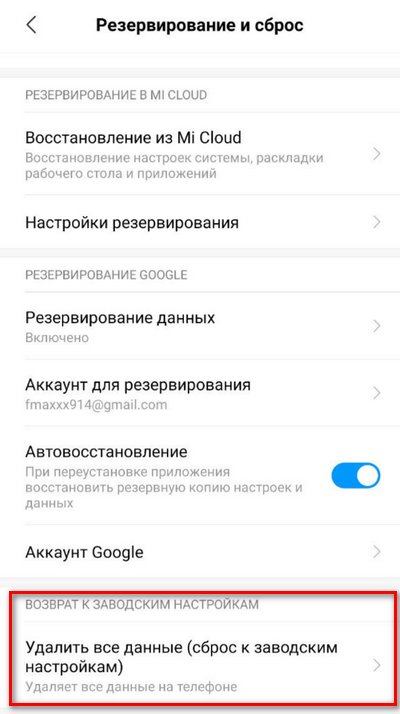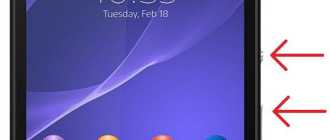Белый экран на смартфоне: что делать. Что делать, когда при включении телефона появляется белый экран или полосы
Белый экран на смартфоне или планшете – это распространенная проблема. Сейчас мы расскажем, почему возникает эта проблема, а также способы её решения. Запаситесь терпением, сначала мы проведем небольшой аудит проблемы, а уже затем займёмся её решением.
Причины появления белого экрана на смартфонах Android
Сразу разделим причины на две группы: аппаратные и программные. Аппаратные причины включают выход из строя «железа» (в нашем случае это все, что связано с дисплеем, шлейф и так далее). Программные – это все то, что относится, непосредственно к Android.
Вы должны определиться в чем корень проблемы. Это можно сделать очень легко. Если смартфон упал, а затем появился белый экран или он попал в воду и так далее. Здесь очевидно, что проблема относится к категории аппаратных. А, если Вы установили какое=то приложение или перепрошили устройство, а после появился белый экран (в приложении или после загрузки), то это, само собой, программная часть.
Пробежимся по основным причинам:
- Мобильный упал в воду. Последствия обычно проявляются не сразу, так как влага, проникшая во внутренности устройства, неспешно окисляет контакты и разъемы шлейфа, идущего к плате.
- Смартфон подвергся механическому повреждению при падении или сильной вибрации. В этом случае могут повредиться не только элементы микросхемы, но и кристаллики матрицы.
- Мобильное устройство продолжительное время лежало под строительной пылью. Состав такого загрязнения часто включает в себя химические вещества, что может привести к микро-замыканию.
- Когда перепрошивался гаджет, система дала сбой. В память зашились ломаные файлы, отвечающие за построение цветности пикселей, что сделали белый экран.
- Установлена новая программа из неизвестного источника. Возможно это вирус, криво написанный код или попросту приложение не совместимо с вашим аппаратом.
Теперь рассмотрим, что делать, если экран телефона стал белым
Белый экран / Нет изображения на экране смартфона Fly IQ434
Белый экран при включении смартфона – что делать?
Чаще всего дисплей перестает работать после механических повреждений. Удары или падения могут повредить матрицу или другие детали платы устройства. В таком случае дисплей гаджета может и вовсе перестать работать. Самостоятельный ремонт и замена таких деталей – задача, с которой справится далеко не каждый пользователь, поэтому настоятельно рекомендуем вам не экспериментировать с самостоятельным разбором устройства и отнести его в сервисный центр
Однако нередко бывает так, что дисплей показывает белый цвет, потому-что произошло повреждение или отсоединение шлейфа. На старых гаджетах контакты могут быть сильно окислены и загрязнены. Если вы считаете себя продвинутым пользователем, то можете очистить их ластиком, часто этого оказывается вполне достаточно. Но лучше отнесите аппарат в СЦ, так как самостоятельное вскрытие смартфона снимает его с гарантии.

Также поврежденный дисплей совершенно не означает, что теперь вам опять потребуется выбирать и покупать новый телефон. Такие комплектующие легко заменяются даже в домашних условиях и без специального оборудования. На форумах или в разделе технической поддержки можно найти подробные инструкции по разбору именно вашей модели устройства. Можете быть уверены, скорее всего, кто-то уже столкнулся с подобной задачей до вас.
Аппаратные и механические повреждения
Для начала вы должны выяснить, находится ли еще сотовый на гарантии, если да, то просто отнесите его в сервисный центр. Когда же она отсутствует, можете сдать гаджет в обычный ремонт либо заняться диагностикой и восстановлением сломанной детали после падения телефона.
Итак, перечислим физические неисправности, с ремонтом которых возможно справиться в домашних условиях:
- Отошел или сместился шлейф. Разобрав сотовый, вы обнаружите, что подключение идет к основной плате через шлейф и на месте соединения есть контактный зажим. Вам необходимо освободить провод, протереть его край спиртом, просушить и поставить на место.
- Треснула матрица телефона и стал белый экран или визуально видно, что шлейф переломился. Проделайте все манипуляции, аналогично первой причине, но предварительно необходимо купить новую матрицу под вашу модель (в интернете полно продавцов подобных запчастей).
Предупреждение! Если после ремонта, при включении телефона поломка не исчезла, значит решение только одно – нести его в мастерскую.
Отсоединился или повредился шлейф
Такой вердикт можно вынести, когда до появления белого монитора случались удары или падения гаджета о твердую поверхность. Как уже отмечалось в данной статье, самостоятельный ремонт совсем несложная процедура, остается только найти в интернете видео или описание разборки корпуса вашей модели аппарата и приступить к процессу.

В корпус телефона попала влага появился белый экран – как исправить
Обращение к профессионалам не будем рассматривать, потому что после «купания» необходимо срочно принимать меры. Сразу достаньте сим-карты, флешку и батарею, а при возможности полностью разберите аппарат.
Хорошо просушите детали, потом протрите спиртом и снова высушите. Если этого не сделать, то произойдет коррозия на разъеме дисплея и будет белый фон. Причин, почему попала влага в корпус много, но решение всегда только такое.

Микросхемы и плата вышла из строя
От механического воздействия на плате могут появиться микротрещины, лопнуть пайка либо оторваться ножка одного из модулей. Эту проблему невозможно определить самостоятельно, здесь потребуется помощь специалиста. Дело в том, что на данной плате размещено огромное количество мелких деталей и визуальный анализ ничего не покажет.
Подобные ситуации случаются часто и в мастерской смогут «прозвонить» все конденсаторы, диоды и процессор управления на предмет неисправности. Если микросхема окажется ремонтопригодной, мастер ее починит, в противном случае придется покупать новую плату или гаджет, все зависит от цены запчасти.
Появление светлых пятен на мониторе — причины
Существует масса разновидностей происхождения пятен на дисплее, чтобы определить конкретный случай, разберем все виды по классификации:

Битые пиксели. Это элемент заводского брака, который выражен миниатюрными точками на поверхности матрицы, зеленого, синего либо красного цвета. Увидеть их можно, сделав на однотонный фон, темного оттенка. В зависимости от класса смартфона, допускается определенное количество таких дефектов, что является нормой. Список возможных причин появления светлых пятен на всех типах мониторов:
- Попала влага.
- Светорассеивающие пленочки слипаются, тем самым образуя в этих местах пятна, которые светятся чуть ярче основной подсветки.
- Болтик корпуса длиннее стандартного. Он будет упираться во внутреннюю сторону дисплея и создаст отпечаток светлого оттенка. Такой же результат будет от попавшей вовнутрь песчинки.
- Локальный перегрев.
Случается, из-за неправильно организованного теплоотвода разработчиком либо при внешнем воздействии горячего источника. Пятна могут появиться в любой части и имеют желтый оттенок.
Вывод: Белый экран при включении телефона как решить проблему
Не всегда можно отремонтировать мобильное устройство с белым фоном самостоятельно, тем более если, проблема механического происхождения. Будь то Iphone или простенький смартфон, который еще на гарантии не пренебрегайте официалами. Сложную проблему сможет решить только специалист, если конечно вы сами им не являетесь.
Видео: Ремонт lenovo A536 — белый экран
Смартфоны от Lenovo, как и другая техника, имеют свойство выходить из строя. Если телефон внезапно перестал реагировать на ваши действия и горит белый экран, то Вам однозначно стоит прочитать статью до конца. Будет приведено несколько решений данной проблемы.
С чем связана проблема?
Отыскать причину возникновения белого экрана на Леново очень сложно. Возможно, недавно на смартфон устанавливались какие-то приложения, которые содержали вредоносный код, что напрямую повлияло на работоспособность устройства. Или же причина кроется в неправильно удаленной программе. Словом, белый экран может быть вызван рядом проблем.
Решения
Многие пользователи решат отнести свое устройство в сервисный центр и с одной стороны будут правы, т.к лучше доверить устранение неполадок профессиональным специалистам. Однако решить проблему белого экрана на смартфоне Леново можно и самостоятельно.
Сброс настроек
Перед выполнением Hard Reset будет полезно иметь бэкап важных данных на съемном носителе (например, microSD карте). Сбросить настройки без доступа к опциям смартфона можно с помощью аппаратного меню Recovery. Более подробно данный способ описан в этом материале .
Перепрошивка
Если сброс настроек не помогает устранить неисправность, то в таком случае можно использовать более сложный метод – установка новой прошивки. Принцип перепрошивки на всех Android устройства примерно одинаковый, поэтому рекомендуем ознакомиться с инструкцией для модели A319 .
Решить проблему белого экрана можно и самостоятельно, но если Вы не уверены в своих знаниях, то лучше доверить это мастерам из сервисного центра.
Белый экран на смартфоне или планшете – это распространенная проблема. Сейчас мы расскажем, почему возникает эта проблема, а также способы её решения. Запаситесь терпением, сначала мы проведем небольшой аудит проблемы, а уже затем займёмся её решением.
Причина белого экрана

Сразу разделим причины на две группы: аппаратные и программные. Аппаратные причины включают выход из строя «железа» (в нашем случае это все, что связано с дисплеем, шлейф и так далее). Программные – это все то, что относится, непосредственно к Android.
Вы должны определиться в чем корень проблемы. Это можно сделать очень легко. Если смартфон упал, а затем появился белый экран или он попал в воду и так далее. Здесь очевидно, что проблема относится к категории аппаратных. А, если Вы установили какое=то приложение или перепрошили устройство, а после появился белый экран (в приложении или после загрузки), то это, само собой, программная часть.
Как исправить

Начнем с рассмотрения аппаратной проблемы. К сожалению, здесь, в большинстве случаев, без затрат не обойтись. Придется обращаться в сервисный центр, что при разборке не наделать еще большей беды. В целом, наверняка, мастера скажут о необходимости замены дисплея или отдельных его компонентов.
Проблемы, связанные с программной частью, решаются проще и, в большинстве своем, не требует затрат или обращения в мастерскую.

Итак, если Вы установили приложение и при его работе возникает белый экран, то это вообще никакая не беда, может, банально не хватать ресурсов: оперативки, например. Здесь львиная доля ответственности лежит на разработчике такого приложения, найдите замену ему. Если белый экран появился после перепрошивки, то, к сожалению, Вы подобрали не ту прошивку, конкретно по параметру LCD Driver. Например, Ваш смартфон сделан для России, а Вы прошились прошивкой для Индии, при этом там были какие-то модификационные различия (бывает, что различаются дисплеи и даже их разрешение). Достаточно прошиться на нормальную прошивку, и все будет ок.
Теперь Вы знаете, что делать при появлении белого экрана на телефоне. Если у Вас есть другие идеи и предложения, как исправить эту проблему – напишите о них в комментариях.
Появились полосы на экране телефона или другие дефекты? Если вы хотите отремонтировать быстро и качественно свой сотовый телефон, мы поможем вам в этом. Самое главное не запускать данную проблему. Чем дольше он остается неисправным, тем сложнее отремонтировать, так как, например, если неисправность вызвана попаданием влаги, тогда со временем коррозия только увеличивается. После механического повреждения – микротрещины расширяются. Чем быстрее вы обратитесь за помощью, тем дешевле обойдется ремонт. У нас одни из самых низких цен.
Почему при включении белый экран на телефоне?
Если при включении белый экран на телефоне, на это есть несколько причин:
1. в 40% случаев неисправен контроллер дисплея. В основном, он выходит из строя от механических воздействий, а так же попадания влаги. Если экран вышел из строя по причине неисправности контроллера в результате удара или падения, тогда его, контроллер, необходимо будет заменить на новый. При попадании влаги нужно восстанавливать контроллер после коррозии. Мы радо поможем вам в этом;

2. в 40% случаев при включении наблюдается белое свечение, если неисправен сам экран. Даже если вы не видите на дисплее никаких трещин, это не означает, что их нет. Очень часто после удара трещины образуются на нижней части контактной площадки. Тогда необходимо осуществить замену детали. В нашем сервисном центре вы можете приобрести любую деталь и постараться самостоятельно отремонтировать устройство. Но мы настоятельно рекомендуем обращаться к специалистам, так как вы сами можете нанести еще большего ущерба;
3. в 20% случаев появляется при включении черный экран на телефоне или белый в результате попадания в устройство жидкости, тогда появляется коррозия на разъеме дисплея, из строя выходят дорожки печатной платы, появляются микротрещины и т.д. Для того, чтоб выяснить причину, необходимо провести диагностику. Решить данную проблему смогут профессионалы.
Почему при включении полосы на экране телефона?
 Почему появляются черные полосы на экране телефона или цветные? На это есть несколько причин:
Почему появляются черные полосы на экране телефона или цветные? На это есть несколько причин:
1. в 50% случаев белые и цветные полосы на экране телефона означают, что дисплей поврежден в результате механического повреждения. В этом случае поможет только полна замена комплектующей;
2. черная полоса на экране телефона может означать, что поврежден сам дисплей и его необходимо заменить;
3. полоски на экране телефона появляются, еслиповрежден контроллер;
4. пятно на экране телефона или полосы могут означать, что поврежден экранный шлейф. Но это достаточно редкий случай.
Что делать? вывод:
Если вы столкнулись с какой-либо проблемой, обращайтесь за помощью в наш сервисный центр. Замена дисплея – это легкий ремонт. В большинстве случаев это занимает всего несколько минут и проводится в присутствии клиента. Вы так же можете приобрести у нас любую деталь и попробовать самостоятельно отремонтировать аппарат. Но мы не советуем этого делать. После устранения поломки мы выдадим гарантию полностью на весь аппарат.
Пример из жизни:
Девушка случайно уронила в воду свой мобильный телефон , после включения он загорелся белым и больше ничего не работало. Девушка обратилась за помощью в нашу мастерскую. Мы сделали диагностику и установили, что на печатной плате образовалась коррозия, и контроллер вышел из строя. Мы заменили деталь на новую, сделали восстановление после коррозии. Мастера провели постремонтный контроль качества и выдали гарантию на все устройство.
 Обращайтесь к нам, потому что:
Обращайтесь к нам, потому что:
Диагностика совершенно бесплатная. В большинстве случаев она проводится в присутствии клиента, и только на профессиональном оборудовании.
Мы выдадим гарантию на весь аппарат при любом ремонте, а не только на замененную деталь.
После ремонта аппарат проходит Бесплатный контроль качества.
Скидки на ремонт.
Запчасти только оригинальные. Мы являемся поставщиками запчастей на всю Россию и из-за этого цены на ремонт у нас дешевле.
После первого ремонта выдаем карточку vip клиента на скидку от 10%-40%.
Акция! До конца месяца при любом ремонте ультразвуковая чистка бесплатно.
Лучшие условия обслуживания только в нашем сервисе!
Не включается камера на андроиде — почему не работает
Причин того, что не работает камера на телефоне андроид, масса, начиная от замусоренности системы, заканчивая сбоями в прошивке. Почти всегда проблема решаема, только порой требует терпения, денег и профессионального вмешательства.
Почему на андроиде не работает камера
Бывает, она вылетает, гаснет или не включается вообще. Неважно, передняя это камера или задняя, причины и порядок действий пользователя одинаковые.
- Камера повреждена. Если телефон роняли, мог пострадать шлейф или глазок камеры. Такие повреждения не всегда бросаются в глаза.
- В телефон попала пыль. Если производитель сэкономил и не обеспечил камеру надежной защитой от загрязнений, туда могут попадать частицы пыли, вызывая сбои. Особенно актуально, когда телефон носят в карманах или сумках без защитного чехла.
- Смартфон заражен вирусом. Вредоносные программы иногда проникают в устройства, даже если установлен антивирус. Попав в телефон, они нарушают работу системы, приложений.

Вирусным и хакерским атакам ежедневно подвергаются миллионы смартфонов
- Замусорился кэш. Если камера перестала запускаться, выкидывает на рабочий стол, возможно, переполнен кэш модуля.
- Баги в прошивке. Прошивка телефона новая, а он почему-то зависает, глючит, и приложения живут своей жизнью, даже фонарик. Это вовсе не экзотика, а частая проблема. Важно, чтобы прошивка соответствовала модели устройства, версии андроида и была лицензионной.
- Не хватает памяти. Если ресурсов недостаточно, приложение вылетает или запускается стабильно, но сделать фото, снять видео не дает.
- Мешают другие приложения. Если установить два или больше приложений камеры, сторонние фоторедакторы, другие программы, они начинают друг с другом конфликтовать.
- Проблема с картой памяти. Флеш-карта со временем изнашивается, может повредиться. Если снимки и видео идут на нее, то возникают ошибки, теряются или не сохраняются данные.
- Камера неправильно настроена. Бывает, что пользователь вручную менял настройки и ошибся, либо они сбились сами. Распространенная и легко решаемая проблема.
Как восстановить работоспособность камеры на андроиде
Большинство манипуляций с телефоном можно провести самостоятельно. В сложных случаях обращаются к мастеру.
Проверка целостности объектива
Если камера разбита, без помощи ее не починить, но иногда работе мешает обычная пленка, которую производители крепят на объектив. Также возможны проблемы после замены защитного стекла на устройстве.

Если повреждения механические, поможет только специалист
Нужно посмотреть, есть ли на камере посторонние покрытия, которые закрыли объектив. Если да, их снимают рукам или пинцетом. Если никаких покрытий нет, а камера цела, возможно, отпал шлейф или пострадал модуль. В этом случае единственный выход — профессиональный ремонт.
Важно! Разбирать телефон самостоятельно нельзя, если нет специальных знаний, иначе можно испортить плату или другие важные детали и потерять телефон полностью.
Смена директории для сохранения снимков на SD-карту
На смартфонах с андроидом фото и видео часто по умолчанию складываются в «Галерею» во внутреннюю память, которая быстро засоряется. Обычно изменить директорию сохранения можно в настройках камеры. Достаточно открыть их, найти пункт «Сохранять на карту памяти» и передвинуть ползунок в позицию «Включено».
Если не помогло или в версии ОС такой опции нет, заходят в настройки смартфона, находят вкладку «Устройство», затем «Память», открывают ее и активируют вариант, позволяющий использовать карту SD (внешнюю) как основную.
Обратите внимание! Если у пользователя уже настроено сохранение на флешку, то, возможно, она сломана. Простейший способ проверить это — вставить другую SD-карту и попробовать сделать фото.
Очистка данных и сброс настроек камеры
Нужно зайти в настройки смартфона, найти там пункт «Приложения», затем «Камера». В параметрах камеры выбирают «Память» и чистят кэш. После этого она, вероятно, перестанет сбоить.

Сначала выбирают опцию «Очистить кэш», а затем «Очистить данные»
Иногда изменение настроек приводит к нарушениям работы камеры или SD-карты. Если предыдущие варианты оказались бесполезны, может помочь восстановление изначальных настроек. Для этого нужно:
- Запустить приложение «Камера».
- Нажать на символ в виде шестеренок.
- В настройках выбрать пункт «Еще».
- Выбрать восстановление настроек по умолчанию.
- Подтвердить операцию.
Перезагрузка смартфона
Самая банальная причина, почему на телефоне андроид совсем не включается камера — нехватка оперативной памяти или накопившиеся сбои. К сожалению, эта ОС не чистит оперативку сама, специальные приложения тоже не всегда справляются. Поможет только перезагрузка устройства.
Обратите внимание! Чтобы перезагрузить телефон, нужно удерживать кнопку включения/выключения на корпусе, затем тапнуть по надписи «Перезагрузка» на экране. Другой вариант — нажать одновременно кнопки регулирования громкости и питания, смартфон перезагрузится автоматически.
Полный сброс настроек телефона
Когда все испробовано, а проблема осталась, последняя надежда — откат. Для этого нужно зайти в настройки телефона выбрать пункт «Архивация и восстановление» (либо «Восстановление и сброс»). Там надо нажать на «Сброс данных», подтвердить действие и ждать, когда смартфон перезагрузится.
Также можно воспользоваться Recovery Menu.
Важно! Эта операция сбрасывает настройки всех приложений, данные учетных записей, удаляет всю информацию, которая находится во внутренней памяти.
Чтобы данные при откате не пропали безвозвратно, делают бэкап (сохранение файлов на другом носителе).
Перед тем как сделать хард ресет, стоит попробовать удалить последние установленные приложения. Возможно, не включается камера на андроиде из-за них.

Сделать полный откат системы андроид легко, главное — заранее сохранить резервную копию данных
Проверка смартфона на вирусы и очистка
Сначала запускают сканирование системы антивирусом. Его нужно скачать и установить на телефон. Можно подключить девайс к компьютеру и проверить антивирусом как съемный носитель.
Обратите внимание! Почти всегда вредоносные программы удается обнаружить. Когда антивирус найдет опасный файл, останется только удалить его через опции.
Установка новой прошивки на устройство с андроидом
Проблемы с официальной прошивкой возникают редко и, как правило, быстро исправляются производителем. Исключение — дешевые китайские телефоны непопулярных марок. У них прошивка нередко встает криво. В кастомных прошивках (неофициальных, измененных) баги — дело обычное.
Если нужна новая прошивка, брать ее стоит только с официального сайта. Когда опыта самостоятельной перепрошивки смартфона нет, лучше предоставить это специалисту, иначе можно сделать хуже.
Сторонние приложения для камеры
Если не работает дефолтная камера на андроиде, можно скачать в «Яндекс.Маркете» или Google Play другое приложение. Самые популярные и проверенные:
- Camera MX;
- Open Camera;
- Camera Zoom FX и др.
Важно! По функциональности и стабильности они зачастую лучше приложения, стоящего по умолчанию.
Проверка функций ОС андроид
Диагностика не восстановит работу камеры, но позволит убедиться, что проблема в ней, а не в других частях системы. Используют специальные приложения:
- Phone Check;
- Phone Doctor for Android;
- Phone Doctor Plus;
- AIDA64;
- Device Checker SAM и др.
Они тестируют модули устройства, оценивают их работу и сообщают пользователю результат.

Так выглядит меню Phone Doctor Plus: если функция работает исправно, рядом появится зеленая галочка
Обращение в сервисный центр
Если ничего не помогло, то либо проблема аппаратная, либо настолько сложна, что без профессионала не обойтись. Перед обращением к специалисту рекомендуется прочитать отзывы и отдавать телефон только в проверенный центр или мастерскую.
Обратите внимание! Можно вызвать мастера домой, чтобы он делал работу при хозяине смартфона. Это убережет от подмены деталей и халатности.
Не работает основная или селфи камера
Если при запуске одной из камер появляется только черный экран, либо приложение само закрывается, не сохраняет фото, причины будут те же, что описаны выше, как и методы их решения. Не всегда при неполадках страдают фронтальная и камера для селфи одновременно. Поломка может быть и в одной.
Важно! Имея root-доступ, нельзя удалять приложение камеры, стоящее по умолчанию. Это приведет к нестабильной работе устройства или отказу системы.
В большинстве случаев проблема с камерой — результат невнимательности пользователя. Если вовремя чистить память смартфона, использовать антивирусы, чехлы и лицензионные прошивки, она будет работать стабильно.
Не работает камера на телефоне Андроид: горит черный экран, приложение не отвечает (возможна ошибка: “не удалось подключиться к камере”)

У меня на телефоне при попытке открыть приложение “Камера” – ничего не происходит (просто горит черный экран), ни ошибок, ни сообщений. Т.е. приложение запускается, а вот сама камера не работает (ничего не снимает). Еще заметил, что иногда появляется ошибка: “не удалось подключиться к камере”.
В остальном телефон ведет себя как обычно (раньше все работало). В чем может быть дело.
К сожалению, проблема не такая уж и редкая. Вообще, я бы ее разделил (условно) на два возможных сценария:
- проблема носит программный характер: сбой, ошибки, вирусы, некорректная работа и пр. (и тогда есть шанс самостоятельно восстановить работу камеры) ;
- в телефоне что-то сломалось из “железок” (тут уже без сервиса и затрат не обойтись. ). Самый благоприятный сценарий – просто отошел шлейф.
В этой статье приведу несколько рекомендаций (по шагам), выполнив которые, часто удается восстановить работу телефона (если проблема носила первый сценарий).
Как бы там ни было, пройдясь по шагам статьи, вы хотя бы исключите часть причин (и может так стать, что сэкономите) , перед возможным походом в сервис.
Восстановление работы камеры на телефоне: что делать по шагам
ШАГ 1: перезагрузите телефон
Пожалуй, это первое, с чего следует начать. В виду разных сбоев, ошибок, некорректного завершения работы некоторого ПО — может так стать, что камера будет показывать черный экран и не работать.
Простая перезагрузка же нередко помогает “оживить” и вернуть телефон в рабочее состояние.
Примечание : для перезагрузки (выключения) телефона – просто зажмите кнопку включения аппарата на 3-5 сек., пока не появится спец. меню поверх рабочего стола. Пример ниже.

ШАГ 2: проверьте, не заклеена ли камера скотчем (нет ли на ней вообще мусора, пыли)
Обратите пристальное внимание на поверхность камеры: нет ли на ней мусора, пыли и пр. Рекомендуется протереть камеру спиртовой салфеткой (хотя, конечно, отмечу, что от пыли чаще всего есть ухудшение изображения, а не полная его пропажа) .
Если ваш телефон новый, и вы первый раз включили его – то внимательно осмотрите телефон, не остались ли на нем какие-нибудь защитные пленочки. Нередко производители заклеивают камеру специальным защитным скотчем (это же относится и к контактам аккумуляторной батареи, см. фото ниже) .

Наклейка на камере и батарее телефона (в качестве примера)
Отмечу, что в ряде случаев он едва заметный, и по цвету может совпадать с корпусом телефона (поэтому многие и не замечают его) .
ШАГ 3: сбросьте настройки камеры, очистите ее кэш
Далее рекомендую открыть приложение “Камера” (которым вы снимаете) , открыть его настройки и сбросить их в дефолтные (т.е. те, которые были по умолчанию). В ряде случаев из-за включения некоторых “не доведенных” до ума разработчиком функций – смартфон может начать работать некорректно с камерой.
Ниже на скринах показано, как сбросить настройки камеры на Андроид 8.0

Восстановление настроек камеры

Настройки камеры по умолчанию (Андроид 8.0)
Также рекомендую очистить кэш приложения “Камера” . Для этого откройте настройки Андроид вкладку “Приложения и уведомления” , затем найдите в списке и откройте его свойства (см. скрин ниже) .

Камера – очистка кэша (Андроид 8.0) / Кликабельно
После кликните по кнопке “Очистить кэш” .

ШАГ 4: вспомните о недавно установленных программах.
Дело в том, что некоторые аудио- и видео-программы могут конфликтовать с приложением камеры (особенно, это относится к ПО, призванному заменить стандартное приложение). К этой категории можно отнести: редакторы, программы для снятия скринов и видео с экрана, диктофоны, плееры и пр.
Поэтому, если вы накануне устанавливали что-то из подобного софта, рекомендую пристально обратить на это внимание. Попробуйте удалить этот софт, перезагрузите телефон и проверьте, как работает камера.

Обратите внимание на ПО, которые установили накануне
ШАГ 5: обновляли ли вы систему? Возможно, стоит сделать откат.
Многие пользователи отмечают, что проблемы с камерой (да и не только с ней) часто начинаются после обновления системы (причем, в последних версиях Андроид это происходит чуть ли не автоматически (достаточно случайно кликнуть не там. ), прямо как в Windows. ) .
Если у вас произошло именно по такой схеме — то здесь можно посоветовать, либо откатить систему до заводских предустановок, либо подождать следующего обновления от разработчиков, в котором они исправят проблему.

Обновление системы (Андроид 8.0)
Для отката необходимо зайти в настройки Андроид в раздел “Система/Резервное копирование и восстановление” и нажать по пункту “Восстановление заводских настроек” .
Предупреждение! После отката к заводским настройкам – все ваши данные с телефона будут удалены (сделайте заранее резервную копию!).

Резервное копирование и восстановление (сброс до заводских настроек)
ШАГ 6: проверьте Андроид на вирусы и вредоносное ПО
К сожалению, сейчас уже вирусов хватает и на Андроиде (подхватить можно, например, при установке различных игр с малоизвестных сайтов). Вообще, при заражении телефона, обычно, можно заметить следующие вещи:
- на рабочем столе начинают мелькать различные баннеры (в том числе и ряде приложений, где никогда ранее рекламы не было);
- телефон может начать зависать, произвольно перезагружаться;
- могут наблюдаться проблемы с установкой ряда ПО: телефон при его установке просто уходит в ребут;
- самопроизвольные обновления, установка приложений и т.д.
Если помимо камеры, есть проблемы вышеперечисленного характера, рекомендую тщательно проверить телефон на вирусы. Тема это достаточно обширна, и чтобы не “раздувать” эту статью – приведу ниже пару ссылок в помощь.

2) Антивирус для Андроид : выбираем надежные бесплатные продукты.
ШАГ 7: обратите внимание на то, куда сохраняются снимки/видео с камеры
Если у вас сохраняются сними/видео с камеры не на внутреннюю память (а, например, на SD-карту) — то в случаях проблем с ней, приложение “Камера” может ждать ответ от нее, и пока его нет – ничего не показывать. В некоторых случаях, камера включается с некоторой задержкой в 5-10-15 сек., и после снимка – она опять “темнеет” на определенное время.
Чтобы исправить это, можно пойти разными путями: попробовать сменить SD-карту; изменить место сохранения снимков (делается в настройках приложения, см. скрин ниже) .
? Если вам не хватает внутренней памяти и вы поэтому используете SD-карту, попробуйте перейти на облачные диски

Где сохраняются снимки с камеры
Кстати, обратите также внимание на заполненность внутренней памяти. Если у вас осталось совсем немного места – это также может стать причиной подобных “глюков”.
Не хватает места на телефоне (Андроид), недостаточно памяти. Что можно сделать .

ШАГ 8: попробуйте использовать альтернативные приложения
Помимо стандартной “Камеры” в Google Play можно найти десятки самых разных приложений аналогов. Причем, часть из них по функционалу и возможностям существенно превосходят стандартное приложение. Например, лично мне импонирует Camera MX (рекомендую попробовать).
Camera MX
Съемка с помощью приложения Camera MX
Простое и надежное приложение. Позволяет несколько расширить возможности стандартной “Камеры”, предлагая более богатый функционал. Также не могу не отметить авто-фокус, который помогает делать более качественные снимки (причем, делать их можно быстрее, т.к. не приходится лишний раз отвлекаться) .
- большое количество настроек, эффектов, фильтров;
- хорошая автоматическая фокусировка (чего не хватает стандартному приложению);
- легкое масштабирование при помощи пальцев;
- возможность редактировать отснятые фото;
- возможность записи в любом разрешении, которые физически поддерживает ваша камера;
- отсутствие рекламы.
ШАГ 9: Hard Reset (восстановление заводских предустановок)
Если причиной неработоспособности камеры стало какое-нибудь обновление системы, приложение, вирусы и пр. “штуки”, которые могли повредить ПО (какие-то системные файлы) – то одним из выходов решения будет откат системы к заводским предустановкам (Hard Reset, если на английском) .
При этом, конечно, с телефона будут удалены пользовательские данные (сделайте заранее бэкап!) , но при этом, будет удален и весь мусор, все ошибки, и некорректные параметры/настройки. Т.к. тема эта несколько обширна, ниже привожу инструкцию по решению подобной задачи.

Как сбросить настройки Андроид до заводских [Hard Reset] (т.е. удалить все данные с телефона, планшета)
PS
Если все вышеперечисленные шаги не дали результатов — то боюсь пора вам собираться в сервис. Разбирать телефон самостоятельно (не имея должного опыта (или денег на новый ) ) – не рекомендую!
На этом пока всё. Дополнения по теме были бы кстати.
Не работает камера на телефоне: быстрая диагностика проблем
При выборе нового телефона, покупатель всегда руководствуется рядом важных критериев. Одним из них является камера. При помощи встроенной камеры делаются веселые селфи и остаются в памяти незабываемые моменты отпуска. Благодаря современным камерам в смартфоне, многие даже забыли, как выглядит обычный фотоаппарат. Поэтому, для многих станет большой проблемой, когда камера перестает работать в телефоне без видимых причин. Именно об этом пойдет речь в нашей статье.
Существует несколько способов устранения сложившейся проблемы. Но обо всем по порядку.
В первую очередь необходимо определить характер поломки. Если телефон упал и разбита линза камеры или корпус устройства попал в воду, тогда самостоятельно устранить неисправность не получится. Придется обратиться в сервисный центр, так как понадобится замена некоторых деталей.
В случае, если гаджет не подвергался механическому воздействию и проблема заключается на программном уровне, все можно исправить самостоятельно.
Возможные причины возникновения неисправности
Операционная система андроид отличается гибкостью настроек и возможностью работать с внутренними файлами. Это безусловный плюс, который позволяет настроить свой гаджет в соответствии с требованиями пользователя. Но иногда этот плюс приводит к неисправностям. Среди самых частых причин отказа камеры можно выделить:
- неудачное обновление системы;
- установка конфликтующего приложения;
- установка неофициальной прошивки;
- удаление важных файлов;
- появление вирусов;
- сбой системы по ряду других причин.

Устранение неполадок
Лучше всего поиск неисправности начать с самых простых действий, которые не займут много времени и сил.
- Перезагружаем устройство. Вполне возможно, что после перезагрузки камера начнет работать как прежде. Если перезагрузка не спасла ситуацию, и камера на телефоне по-прежнему не работает, переходим к пункту номер два.
![]()
- Устанавливаем стороннее приложение для камеры и смотрим, работает оно или нет. Если работает, тогда в 90 процентов случаев проблема устраниться после очистки кэша приложения.
![]()
- Заходим в настройки телефона и выбираем пункт приложения. Среди множества программ необходимо найти камеру и нажать на значок. В открывшемся окне нажимаем на кнопку стереть данные. Таким образом, приложение освобождается от лишних данных, которые могли привести к сбою. В большинстве случаев, после очистки, камера начинает работать корректно.
![]()
- Удаляем все установленные перед поломкой программы. Возможно, работа нового приложения спровоцировала отказ камеры.
![]()
- Скачиваем антивирус и ставим телефон на проверку. Если не помогло — можно подключить смартфон к персональному компьютеру и выполнить поиск вирусов при помощи компьютерного антивируса. Вредоносные программы вполне могут блокировать функции смартфона, в том числе и фотосъемку.
![]()
- Сохраняем все необходимые данные на отдельный носитель или облачное хранилище. После этого делаем сброс до заводских настроек. После сброса все настройки на телефоне будут возвращены к заводским, а личные файлы будут удалены. Поэтому к этому методу прибегаем только в том случае, если остальные действия не привели к успеху.
![]()
Теоретически этих методов вполне достаточно, чтобы вернуть камере былую работоспособность. Но бывают тяжелые ситуации, когда даже после полного сброса все равно не работает камера на телефоне.
Если проблема носит именно программный характер, тогда прошивка устройства поможет со сто процентной вероятностью.
Но здесь есть несколько нюансов и особенностей:
- Если у вас совсем новый телефон, который еще находится на гарантии, ни в коем случае не прошивайте телефон самостоятельно. Отнесите его в сервисный центр вместе с гарантийным талоном.
- При самостоятельной прошивке существует большой риск вывести аппарат из строя. Этот процесс требует определенных навыков и знаний.
Обязательно нужно помнить одно правило – прошивку можно скачивать только с официального сайта. В противном случае, откажет не только камера, но и весь смартфон.
Диагностика
Для диагностики состояния телефона можно использовать различные приложения.
Одним из них является программа Phone Doctor Plus (Скачать).
При помощи нее можно проверить не только камеру, но и состояние других важных элементов смартфона.


После запуска приложения отобразятся общие сведения об устройстве. Чтобы они были актуальными на данный момент, необходимо перейти во вторую вкладку, где расположено более двадцати тестов, включая необходимую нам камеру, GPS и многое другое. Каждый из тестов выполняется отдельно, некоторые просят пользователя произвести определенное действие, например, потрясти телефон или вставить наушники. При успешном завершении появляется зеленый значок с галочкой — это значит, что проверенная функция работает корректно. С помощью таких несложных действий можно оценить реальное состояние фотокамеры.
Как показывает практика, безвыходных ситуаций не бывает. Если не работает камера на телефоне — это не повод для расстройства. Решить проблему можно нажатием нескольких кнопок. Достаточно воспользоваться советами из нашей статьи, потратить несколько минут личного времени и дальше наслаждаться красивыми снимками.
Что делать, если не работает камера на андроид
Выбирая смартфон, каждый человек руководствуется соответствующими параметрами. Для кого-то важна батарея, для кого-то звук, для кого-то камера. А некоторые просто выбирают ультрабюджетный телефон с низкими характеристиками. Очень часто в таких смартфонах со временем появляются определённые проблемы. Одна из таких проблем – не работает камера на андроид смартфоне. Правда от такой неприятности не застрахованы даже флагманы. Поэтому, в этой статье мы разберём причины возникновения такой проблемы, а также разберём, что делать, если камера на андроиде не работает.
Причины возникновения
- Прошивка
Иногда бывает, что после обновления прошивки телефон стал работать не лучше, а совсем наоборот. Телефон начал глючить, зависать, а некоторые приложения начинают давать сбой. В том числе это касается и камеры.
- Вирусы
Вирус – это вредоносная программа, которая влияет не только на работу самой системы, но и на запуск самих приложений. Возможно ваша камера не работает именно из-за того, что в вашем телефоне поселился вирус.
- Механическое повреждение
Если вы уронили или ударили свой смартфон – это может быть главной проблемой неработающей камеры. Скорее всего повредился сам глазок камеры, либо отвалился шлейф.
- Засорённый кэш
Когда кэш модуля засоряется, начинаются сбои в работе приложения. В данном случае камеры. Камера может запускаться через раз, либо не запускаться вообще.
- Загрязнение
Камера запылилась или загрязнилась. Это так сказать ошибка производителя, так как он не обеспечил должную защиту камеры от попадания пыли. Из-за этого камера может работать некорректно.
- Конфликт с другим приложением
В некоторых случаях, камера перестаёт работать, когда вы устанавливаете приложение, которое конфликтует с приложением камеры. То есть вы должны выбрать, какую программу вы будете использовать: ту, которая была установлена производителем, либо ту, которую вы скачали. Но иногда могут не работать обе программы.
Такое часто бывает, когда вы скачали несколько камер или фоторедакторов.
- Неправильная прошивка
Прошивка смартфона – дело не сложное, но тонкое. При прошивке обновляются все параметры, модули и т.д. Поэтому очень важно подобрать нормальную прошивку, без багов, и только для своего смартфона. Даже если это кастомная портированая прошивка, внимательно прочитайте описание к ней. Возможно именно в этой прошивке камера не работает.
- Мало памяти
В процессе эксплуатации телефона вы можете не замечать, как памяти становится всё меньше и меньше. И именно из-за недостатка памяти может не работать камера. Возможно программа будет запускаться, но сфотографировать или снять видео у вас явно не выйдет.
- Неправильная настройка
Возможно произошёл сбой настроек, или вы вручную выставили настройки неправильно. В любом случае, это может стать причиной некорректной работы камеры.
- Повреждение карты памяти
Так как большинство телефонов работают с картами памяти, то и память по умолчанию мы выставляем sd карту. Но карта – это недолговечное устройство, поэтому если ваша камера часто выбивает ошибки или даёт сбои (особенно при сохранении видео или снимка), проблема может скрываться именно в флешке.
Способы устранения
Теперь поговорим о способах устранения этой неполадки.
Самым первым делом что нужно сделать – это выключить телефон, вытащить и вставить обратно батарею, а затем включить смартфон. Возможно просто произошёл небольшой системный сбой, который легко решается перезагрузкой. А если что-то серьёзнее, тогда вот методы решения этой проблемы.
- Если дело в прошивке, то вам могут помочь несколько вариантов:
- Откат системы
- Сброс настроек
- Прошивка на более свежую версию
Если камера перестала работать после обновления по воздуху, то нужно откатиться на старую версию. Откат делается в каждом телефоне по-разному.
Также можно попробовать сбросить настройки до заводских. Правда у вас всё удалится из памяти телефона, но зато потом ваша камера заработает.
Если откат системы не помог и сброс настроек тоже, нужно прошить телефон вручную на более свежую прошивку, либо на старую версию. Главное, чтобы прошивка была стабильная и без багов.
- Одна из самых распространённых проблем – это вирусы
Чтобы почистить телефон от вирусов, нужно скачать антивирус и просканировать систему. Если причиной неисправности камеры является действительно вирус, то антивирусная программа его найдёт, а вам останется только удалить найденные вредоносные файлы.
Самым лучшим на сегодняшний день антивирусом является Dr. Web. Его можно бесплатно скачать с Play Маркет.
- Механическое повреждение решается только в сервис центре
При ударе телефона может случится всё что угодно. Если после удара телефона не работает камера, то его остаётся только нести в сервисный центр. Если вы решите разобрать телефон и подчинить камеру самостоятельно, то это может закончится повреждением платы, шлейфов и других компонентов.
Поэтому, если не уверены в своих силах, то лучше не заниматься самодеятельностью. Возможно вам придётся заменить модуль камеры, а дома вы такого сделать не сможете.
- Почистите кэш
Самой простой и безобидной причиной является засорение кэша. Что такое кэш?

Следовательно, если кэш засорился – то скорость доступа будет очень маленькой, и в итоге приложение будет выбивать ошибку доступа. Поэтому идём в настройки, затем переходим в приложения, и ищем камеру. Кликаем на неё, и ищем строчку «Очистить кэш». После этого ваша камера снова будет работать.
- Удаление пыли
Это вряд ли может отразиться на сбои в камере, но картинка будет сильно искажена. Поэтому неопытный пользователь будет сразу думать, что с камерой случилось что-то серьёзное, так как он не получает желаемого качества фотографии.
Чтобы удалить пыль, надо обратиться в ремонт телефонов или сервисный центр. Мастер аккуратно снимет стёклышко, всё почистит, и вы снова будете любоваться чётким изображением.
- Удалите конфликтующее приложение
Найти виновника в этой ситуации сложно. Если вы установили конкретное приложение, после которого заметили сбои в камере, то его и нужно удалить. Если такая проблема появилась не сразу, то искать нужно методом тыка.
Либо просто сделать сброс настроек. Система форматируется, и камера вернётся к жизни.
- Баг в прошивке
Нужно поставить другую прошивку. Если вы установили официальную прошивку, и камера перестала работать, то это ошибка производителя, и которая в скором времени будет исправлена. Но такое случается крайне редко. В основном в ультрабюджетных китайских смартфонах.
Если речь идёт о кастомных прошивках, тогда нужно обращаться к создателю прошивки. Возможно создатель сделает фикс или патч, который исправит эту проблему, а может и нет. За установку прошивки ответственность несёте только вы! Поэтому тщательно изучайте описание прошивки, и рассмотрите все возможные баги, чтобы в будущем избежать таких проблем.
- Изменить память по умолчанию
Недостаток памяти – это одна из причин. Поэтому нужно в настройках памяти переключить память по умолчанию на SD карту. Если у вас нет SD карты, тогда нужно удалить ненужные файлы, чтобы появилось свободное место для сохранения новых снимков.
Если в настройках камеры нет функции выбора памяти по умолчанию, тогда ищите эту функцию в настройках телефона.
- Восстановить настройки камеры по умолчанию
Если вы любитель покопаться в настройках камеры для достижения наилучшего качества снимка, то в будущем камера может перестать работать именно из-за таких действий. Чтобы восстановить настройки по умолчанию, зайдите в настройки телефона, перейдите в приложения и найдите камеру. В появившемся списке операций выберите «Вернуть настройки по умолчанию».
- Проверьте карту памяти
Рано или поздно, ваша карта памяти начнёт давать сбои. Для её восстановления нужно форматировать её, и протестировать специальными программами. Желательно это сделать на компьютере. Программа почистит флешку, исправит ошибки и т.д. После чего снова вставьте флешку в телефон.
Этот метод поможет только в том случае, если ваши фото с камеры сохраняются на sd карте.
Заключение
Если проблема – не работает камера на андроид — связана с софтом, то она легко решается в домашних условиях. Если же это аппаратный сбой или механическое повреждение, то тут без мастера не обойтись.
Поэтому чтобы избежать механических повреждений, носите телефон в чехле или защитном бампере. Это снизит риск повреждений при ударе телефона или при падении. Тогда ваша камера будет работать ещё долго и без сбоев.
На Android не включается камера
Если на Android не включается камера, то причины неполадки могут крыться в программных ошибках или проблемах на аппаратном уровне. С ошибками в работе системы пользователь может справиться самостоятельно, а вот замена вышедшего из строя компонента потребует вмешательства специалиста.
Данная статья подходит для всех брендов, выпускающих телефоны на Android 11/10/9/8: Samsung, HTC, Lenovo, LG, Sony, ZTE, Huawei, Meizu, Fly, Alcatel, Xiaomi, Nokia и прочие. Мы не несем ответственности за ваши действия.
Внимание! Вы можете задать свой вопрос специалисту в конце статьи.
Возможные причины почему не включается камера
Если вы не роняли и не били устройство с Андроид, но в какой-то момент обнаружили, что камера не работает, то, вероятнее всего, причиной этого является программная ошибка. Это может быть:
- Неправильная настройка камеры.
- Конфликт приложений.
- Нехватка памяти.
- Переполнение кэша.
- Заражение вирусами.
- Некорректная прошивка.
Если с системой все в порядке, обратите внимание на физическое состояние модуля. Камера может не включаться из-за механического повреждения после удара или падения, загрязнения линзы.
Что делать
Если камера внезапно перестала включаться, перезагрузите устройство. Перезапуск системы поможет устранить некритичные сбои и вернуть приложение для съемки фото и видео в работоспособное состояние.
Не знаешь как решить проблему в работе своего гаджета и нужен совет специалиста? На вопросы отвечает Алексей, мастер по ремонту смартфонов и планшетов в сервисном центре.Напиши мне »
Если камера включается, но не сохраняет фотографии, проверьте её настройки. Обратите внимание, какой путь сохранения указан. Часто бывает ситуация, что в настройках выбрана карта памяти, которая в данный момент извлечена из устройства. Попробуйте сбросить настройки камеры по умолчанию (не о всех версиях Android есть такая опция).
Обратите внимание на состояние памяти: если места нет, то фотографиям и видео некуда сохраниться. Возможно, проблема не в самой камере, а в приложении, которое ее обслуживает. Чтобы исправить ошибки, очистите кэш стандартной программы:
- Откройте настройки.
- Перейдите в раздел «Приложения».
- Выберите стандартное приложение «Камера».
- Очистите данные и кэш.
 Увеличить
Увеличить
Если стандартное приложение не работает, скачайте из Play Market другую программу с функциями камеры. Однако держите в уме, что как раз наличие такого приложения может быть причиной того, что камера не будет включаться. Попробуйте разные приложения и конфигурации, чтобы понять, влияют ли они на работоспособность модуля.
Еще одной причиной может быть заражение устройства вирусами. Чтобы исключить этот вариант, установите несколько антивирусных утилит и просканируйте систему. Полезно будет проверить работу камеры в безопасном режиме Android. Если там она запускается, а в нормальном режиме – нет, чистите систему от вирусов и подозрительных приложений.
Можно использовать сброс настроек для отката к заводскому состоянию. Из памяти будут удалены все данные, зато вы будете наверняка знать, что в телефоне нет конфликтующих или зловредных приложений.
 Увеличить
Увеличить
Если проблемы в работе камеры возникли после обновления системы или перепрошивки устройства, то логичным решением будет откат к предыдущему состоянию. Вам придется заново прошить устройство, используя проверенную официальную сборку.
Если вы поняли, что неполадка имеет аппаратный характер, обратитесь в сервисный центр за профессиональной диагностикой и заменой поврежденных компонентов. Самостоятельное вмешательство в работу устройства может привести к появлению еще более серьезных проблем.
- Как на Android отключить звук камеры
- Android не сохраняет фото из приложений
- Магнитный держатель телефона для автомобиля
- Телефон Android как вебкамера по WiFi или USB
- Телефон Android не включается дальше логотипа (не хочет загружаться)

Помогите пожалуйста, фронтальная камера не включается во всех приложениях! Раньше и основная камера не включалась, но после очистки кэша все стало хорошо. Какие либо приложения я не скачивал ничего не помогает, основная камера включается, а фронтальная нет. Когда я включаю фронтальную камеру Android на некоторое время виснет, а потом появляется строка «Ошибка камеры»
Помогите, пожалуйста!
Здравствуйте, перестала работать фронтальная камера сегодня, основная дуо работает. Хонор 10 лайт
Проблема с переключением на фронтальную камеру, после очистки кэша можно зайти в камеру, но на фронталке опять выбивают ошибку. Viber в режиме видеосвязи не включает камеру
Здравствуйте, у меня уже очень долге время не работает фронтальная камера на моем телефоне-андроиде. Телефон падал несколько раз, это же могло повлиять? Есть еще какие-либо причины и что мне делать?
Не могу понять не включается камера на андроид 4.4 сообщает ошибка приложения что делать помогите советом пожалуйста
Судя по всему проблема с прошивкой. Сброс на заводские или перепрошивка. Потеряются данные, поэтому не забываем про бэкап
Заходя в камеру телефона, обратила внимание, что работает только задняя камера, и когда переключаю на фронтальную камеру,она не показывает, задняя камера отображает зеркало, сам телефон только 2 раза падал, может проблема случилась, когда телефон упал вниз экраном?
На самсунге S7 перестала работать фронтальная камера во всех приложениях. При переключении на неё появляется чёрный экран и телефон зависает выдавая надпись, «возникла неизвестная ошибка». Очистка кэш не помогла, перезагрузка и обновление тоже. Переодически получаются, иногда сделать несколько фото, но не надолго хватает
Здравствуйте.
Перестала работать камера,включаю там черный экран и ни одна кнопка не работает.вообще.
Скачала приложение камера,там все хорошо,и изображение есть и фотки сохраняет.
В чем может быть причина?
Не работает фронтальная камера что делать .
заходя в камеру,работает только фронтальная камера и исчезло переключение на основную камеру.Что делать?
Телефон мейзу 5м, не переключается камера с фронтальной на тыловую, работает только фронтальная и вверх ногами! Помогите пожалуйста!
Добрый день!
Заходя в камеру телефона, обратила внимание, что работает только задняя камера, и когда переключаю на фронтальную камеру,приложение закрывается. В других приложениях тоже не работает фронтальная камера (приложения зеркало, инстаграмм).
Телефон падал.
На смартфоне Tele2Midi не включается основная камера работает только фронтальная даже неотобраэаются кнопки переключения основной и фронтальной камеры что делать? Помогите
Здравствуйте, не могу найти на модели Vertex Blade как включать фронтальную камеру. Захожу в скачанное приложение, фронтальная камера не включается, просто белый экран. Что это может быть?
Здравствуйте, купила телефон хонор 7А про, сделала аккаунт в гугле, в профиль хотела сделать фото, а камера не открывается вообще. Сохранять еще было нечего, сбросила все до заводских настроек , ничего не помогло. Нести обратно в магазин?
Здравствуйте. Купили телефон Самсунг Гелакси М21 начали устанавливать аккаунт все работало, фейс Айди установили. Потом решили разблокировать с помощью него,а камера фронтальная не работает. Все скинула до заводских настроек. Перепроверила в безопасном режиме . Не работает все равно. После перезагрузки обычная камера работает,а если переключаю на фронтален все гаснет и пишет сбой. Что делать ?
Здравствуйте. На телефоне HOMTON модель HT3 версия Android 5.1 не работает основная камера. На фронтальной камере изображение перевернутое. Значок перехода с одной камеры на другую не отображается. Телефон отработал 3 года, проблема возникла 1 месяц назад.
Аналогичная проблема, модель НТ16. Андроид 6.0. Камера только селфи (фронтальная) и вверх ногами. Кнопки смены камер нет. За ранее спасибо
ВОПРОС ПОДРОБНО РАССКАЖУ,
Я КУПИЛА GALAXY NOTE4,
EXYNOS, SM-N910C, AUTHENTIC-ОРИГИНАЛ,
Б/У ЗА ТРЕТЬ ЦЕНЫ, НОВЫЙ ТУТ ПОЧТИ 1.500 РИНГИТ СТОИТ, Я КУПИЛА ЗА 500,
ОТЛИЧНЫЙ СМАРТФОН,
ПРОБЛЕМА ТО ЧТО ОН 2017 ГОДА И ТАМ УЖЕ
НЕ KITKAT4.4.4, А MARSHMALLOW6.0.1,
УСТАНОВИЛА КАМЕРУ MAKEUP+, ВИЖУ НЕ РАБОТАЕТ, ПИШЕТ ТИПА ПРОВЕРИТЬ РАЗРЕШЕНИЕ ДОПУСКА, ПРОВЕРИЛА, ДОПУСКИ ВСЕ ВКЛЮЧИЛА, НО НЕ РАБОТАЕТ.
ИДУ В СИСТЕМНОЕ ПРИЛОЖЕНИЕ КАМЕРА,
ОТЛИЧНАЯ КАМЕРА 16МП, НО ПОСЛЕ ТОГО КАК Я ТКНУЛА В ИКОНКУ ПЕРЕКЛЮЧЕНИЯ НА ФРОНТАЛЬНУЮ, ПОЛУЧИЛА УВЕДОМЛЕНИЕ, ЧТО КАМЕРА ПОВРЕЖДЕНА,
И ТЛФ ВЫКИДЫВАЕТ НА ГЛАВНЫЙ ЭКРАН.
ОТКРЫВАЮ КАМЕРУ СНОВО, ЖМУ ПЕРЕКЛЮЧИТЬ НА ГЛАВНУЮ КАМЕРУ, НО НЕ ПЕРЕКЛЮЧАЕТСЯ, ПИШЕТ, ЧТО КАМЕРА ПОВРЕЖДЕНА.
ДАЛЕЕ, Я ИДУ В ДИСПЕТЧЕР ПРИЛОЖЕНИЙ, НАХОЖУ КАМЕРУ, И ЖМУ ОЧИСТИТЬ ДАННЫЕ!
ДАЛЕЕ ИДУ В ПРИЛОЖЕНИЕ КАМЕРА,
ВИЖУ ЧТО КАМЕРА РАБОТАЕТ ОТЛИЧНО, НО УЖЕ НЕ ПРОБУЮ ПЕРЕКЛЮЧАТЬ НА ФРОНТАЛЬНУЮ, РЕЗУЛЬТАТ БУДЕТ ТОТ ЖЕ, УЖЕ ПРОБОВАЛА ТАК ДЕЛАТЬ.
ВОПРОС, ЧТО ДЕЛАТЬ ЕСЛИ Я В МАЛАЙЗИИ, А ЕСЛИ ОТДАМ В СЕРВИС ТАМ ЗАПЧАСТИ ПОМЕНЯЮТ НЕДОУМКИ НЕ ЗНАЮЩИЕ ДАЖЕ КАК ПОЛУЧИТЬ РУТ ЧЕРЕЗ ПК!
МОЖЕТ КОНТАКТ ГДЕ ТО ОТОШЁЛ? ИЛИ ДАННЫЕ НАДО УДАЛИТЬ ЕЩЁ ГДЕ ТО?
ИЗ ВИЗУАЛЬНОГО ОСМОТРА МОЖНО ЗАМЕТИТЬ ТОЛЬКО КОГДА ПРОВЕДЁШЬ НОГТЁМ ПО СТЕКЛУ ОСНОВНОЙ КАМЕРЫ, ЧТО ТАМ ЕСТЬ ТРЕЩИНА ПО ЦЕНТРУ, НО ОНВЭА ЖЕ РАБОТАЕТ, ТОГДА ЧТО ЕЩЕ? МОЖЕТ НА АНДРОИДЕ 6.0.1 ОШИБКА ЗАФИКСИРОВАЛА ПАДЕНИЕ И НАДО ГДЕ ТО ОЧИСТИТЬ ДАННЫЕ ОШИБКИ, ЧТО БЫ ПАМЯТЬ О ПАДЕНИИ УДАЛИТЬ, НО ГДЕ?
ЗАРАНЕЕ СПАСИБО, ЛЮСИ
Не работает основная и фронтальная камера на телефоне Ark m502
Не работает камера на телефоне — почему и что делать
Выбирая новый смартфон, покупатель всегда смотрит на какие-либо его характеристики или особенности, включая камеры. Встроенный в гаджет «фотоаппарат» позволяет запечатлеть моменты жизни, сохранив их в памяти. Бывает, в ходе пользования владелец замечает, что на телефоне не работает камера, что не может не огорчать. В статье пойдет речь о возможных причинах, по которым камера перестала фотографировать, и их решениях.
- Не работает камера — причины
- Как исправить неполадку
- Перезагрузка устройства
- Несовместимость приложений
- Проверка на вирусы
- Обновление
- Очистка кэша
- Настройка сохранения файлов
- Сброс настроек
- Устранение загрязнений камеры
- Замена модуля
- Что делать, если не работает фронтальная камера
Не работает камера — причины
Проблема встречается довольно часто, но зависеть может от разных факторов. Попытаться исправить своими руками можно, но только если она программного характера: неполадки в работе ПО или системы, вирусы, сбои, недостаток свободного места на устройстве, конфликты при работе с иными приложениями, засоренный кэш и так далее.
Если же проблема механического характера, например, смартфон упал на бетонный асфальт и с тех пор не работает камера, придется обращаться в сервисный центр, что будет стоить денег.
Как исправить неполадку
Что делать, чтобы «реанимировать» камеру – для начала следует понять, в чем причина, а уже потом ее решать.
Если гаджет не роняли, не били, то вероятнее проблема кроется на программном уровне. Здесь пользователь сам может что-то предпринять на основе рекомендаций.
Перезагрузка устройства
Это первый совет, который дается в случае неправильной работы телефона. Объясняется тем, что в системе, под управлением которой находится аппарат, могут происходить различного рода сбои, ошибки, некорректные завершения работ программ и прочее.
Они могут быть причиной того, что камера откажет работать, в лучшем случае будет выдавать черный экран.
Просто перезагрузив смартфон уже есть шанс, что он «оживет» и камера вернется в рабочее состояние. Чтобы перезагрузить гаджет, необходимо зажать на 3 – 5 секунд кнопку включения, пока на экране не высветится специальное меню, где нужно выбрать «перезагрузка».
Несовместимость приложений
На Андроиде встречается ситуация, когда после установки определенных программ (для снятия скриншотов и видео, видеоредакторов, плееров, программ и так далее) перестает работать камера. Это конфликт двух приложений. Обычно они призваны частично или полностью заменить работу основной камеры, но бывает, не работают обе, ни «родная», ни только что установленная.
Здесь сложнее, так как приходится искать виновника. Если проблема обнаружилась сразу после установки конкретной программы, значит, беда в ней.
Ее удаляют, перезагружают телефон и проверяют. Если же камера начала барахлить не сразу, то здесь действенен только метод тыка. Вариант на крайний случай – сбросить настройки телефона, отформатировав их до заводских.
Проверка на вирусы
Для ОС Андроид существуют разнообразные трояны, вирусы и прочее вредоносное ПО. И самое обидное, что зачастую владелец сам, по незнанию, заносит их на устройство – скачивает программы из сторонних источников (не с официального магазина Play Market), а вместе с ними и вредоносные файлы.
К чему может привести вирус:
- на рабочем столе и в приложениях появляются баннеры рекламного характерна (даже если до этого их никогда не было);
- телефон подвисает, сам перезагружается;
- не получается установить на смартфон ряд программ (при попытке гаджет выключается);
- самопроизвольно скачиваются обновления, утилиты и прочее.
Вирус способен повлиять на работоспособность и камеры.
Чтобы исправить проблему, достаточно проверить телефон на зловредное ПО, запустив один из антивирусов, которые в большом количестве доступны в официальном магазине приложений Play Market.
Обновление
Иногда камера отказывается работать после установки нового или обновления старого ПО. Это говорит о несовместимости с версией прошивки. Для устранения неполадки:
- делают откат к старой версии ПО;
- сбрасывают гаджет до заводских настроек;
- перепрошивают по новой.
Если модуль камеры перестал работать после установки кастомной прошивки, нечего удивляться – она не официальна, возможно, в ней не устранили критичные баги.
Выхода два: ждать, пока производитель исправит ошибку или вернуться на прежнюю версию ПО. При установке стокового программного обеспечения риск неполадок минимален.
Иногда и официальное ПО дает сбои, но здесь производитель уже заинтересован в том, чтобы все работало нормально, поэтому в ближайшее время выпускает обновление с исправлениями. Зачастую проблема возникает с китайскими смартфонами, среди «новичков» на рынке мобильных технологий.
Очистка кэша

Кэш – это память, в которой хранятся данные для быстрого запуска приложений. И, если камера включается, видно, что она работает, но не дает сделать фотографию, вероятно, проблема в заполненном кэше. И зачастую фронтальная продолжает работать – она как правило, худшего качества и требует меньше память для кадров.
Как очистить кэш:
- Заходят в настройки.
- Приложения и уведомления.
- Приложения.
- Камера.
- Память.
- И выбирают «Очистить кэш».
При очистке кэш-памяти настройки телефона не меняются.
Настройка сохранения файлов
На многих смартфонах есть разъем для карт-памяти. Расширяя память телефона, пользователь сам выбирает, куда будут сохраняться скачиваемые файлы, музыка, видео. Камера может перестать работать, если в месте хранения файлов по умолчанию нет свободной памяти.
Модуль то включится, но сделать снимок не даст. Решение – очистка памяти или смена места хранения файлов.
Если извлечь карту-памяти, то камера также перестанет функционировать. Как правило, нынешние гаджеты самостоятельно «видят» эту проблему и меняют настройки, но в некоторых непопулярных моделях это не происходит.
Бывает, вставленная в телефон «флешка» выходит из строя, а вместе с ней и возможность фотографировать. Решается исправлением ошибок на карте, ее форматированием, что лучше делать через компьютер.
Сброс настроек
Если камера перестала открываться после ошибок в ПО, вирусов и прочих штук, а рекомендации не помогают, один из выходов – откатить телефон до заводских настроек (на английском понятие более известно, как Hard Reset).
Здесь нужно быть внимательным, так как помимо всех настроек, ошибок, параметров и «мусора» удалятся и пользовательские данные.
Поэтому их лучше до проведения операции заранее сохранить на другом устройстве (например, на ПК), так сказать, сделать «бэкап».
Чтобы сделать сброс, выбирают:
- Настройки.
- Расширенные настройки.
- Резервирование и сброс.
- Сбросить к заводским настройкам.
- «Все файлы на телефоне» или «Очистка SD карты».
![]()
Устранение загрязнений камеры
Модуль может некорректно работать попросту из-за того, что в него забилась пыль или другой мусор. Это упущение производителя, ведь в его интересах сделать защиту от попадания пыли извне. Вряд-ли камера вообще перестанет работать, но будут заметны явные искажения картинки.
И неопытный пользователь в первую очередь подумает, что с ней что-то случилось, не на ровном же месте она стала хуже фотографировать.
Для удаления пыли придется обратиться в сервисный центр или ремонт телефонов, где мастер специальными инструментами снимет стеклышко, все почистит и поставит на место.
Замена модуля
При механическом повреждении самостоятельно восстановить прежнюю работу камеры не получится. Упавший, утопленный телефон способен «реанимировать» только мастер. Если полезть чинить самому, есть вероятность сделать еще хуже – оборвать шлейф, повредить плату, поэтому лучше сдать аппарат в сервисный центр, где заменят модуль.
При этом механическое повреждение не относится к гарантийному случаю, поэтому платить за ремонт придется владельцу.
Что делать, если не работает фронтальная камера

В случае с фронтальным объективом, решения аналогичны что и для основного:
- неполадки с картой-памяти;
- конфликт приложений;
- «обнуление» настроек (Hard Reset);
- вирусы;
- обновление или откат прошивки;
- очистка кэша.
Это что до программных сбоев. Если аппарат уронили, то есть было механическое повреждение – вероятно поможет только замена модуля, для чего обращаются в сервисный центр.
Если причина неработающей камеры кроется в софте – все можно решить не выходя из дома. Но аппаратный сбой или механический дефект потребует вмешательства мастера. Но даже полностью поврежденный модуль заменяется новым, и чем дороже модель телефона, тем выше будет на него цена. Поэтому лучше заранее предусмотреть эту ситуацию и приобрести для своего гаджета чехол или защитный бампер.

Барышни с oopsbatajsk.ru встречаются парнями за деньги, шлюхи в Батайске, если нужен головокружительный досуг. Если вы заказываете проститутку для себя и друга, то девочки не откажутся обслужить вас двоих одновременно. Стильные шлюхи в Батайске, сладкие и ухоженные, они такие игривые и молоденькие, что невозможно отказаться от удовольствия. Все красавицы к твоим услугам.
 retro34.ru
retro34.ru